Компьютер проверяет диски перед каждым запуском системы? Даже если он завершает сканирование, при следующем включении Windows вы снова увидите необходимость проверки? В этом случае вы можете заставить себя пропустить чек. Это просто.

Когда система сталкивается с ошибками на диске, она попытается проверить согласованность данных во всех разделах при запуске компьютера. Теоретически, после завершения сканирования, система должна быть включена, и проверка диска больше не должна появляться, если не произойдет больше ошибок. К сожалению, это не всегда так — часто система пытается сканировать все жесткие диски при каждом включении компьютера. Даже если система сканирует все диски и не обнаруживает никаких ошибок, она снова начнет сканирование после перезапуска. Как это исправить?
Отключение сканирования дисков при каждом включении системы
Прежде всего, вам нужно убедиться, что у вас установлены последние обновления в вашей системе. Пользователи Windows 7 в 64-разрядной версии должны знать, что в какой-то момент произошла ошибка, вызвавшая непрерывное сканирование диска при каждом запуске компьютера. Эта ошибка была устранена в одном из обновлений.
Когда обновление компьютера не помогло, следующее решение — отключить сканирование отдельных или всех разделов. Благодаря этому сканирование автоматически не включается на компьютере. Как это сделать? Для этого мы должны использовать редактор реестра.
Он он T4G44 T T T T T T T T T T T4G4G4G4G4G4G4444G4G4G4G444 T Windows + R, запустить окно запуска, а затем ввести его смерзаться и подтвердить клавишей Enter.
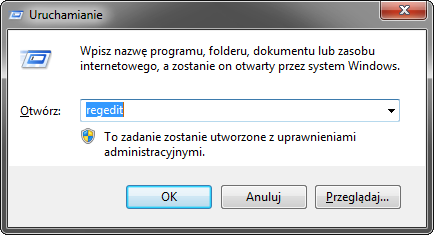
Откроется окно редактора реестра. На левой стороне вы найдете дерево ключей — разверните его, перейдите по следующему пути:
HKEY_LOCAL_MACHINE \ SYSTEM \ CurrentControlSet \ Control \ Session Manager
Выберите ключ Session Manager слева, а затем найдите правую часть редактора реестра. Здесь отображается информация о выбранной клавише. Найдите запись с именем BootExecute и дважды щелкните левой кнопкой мыши.
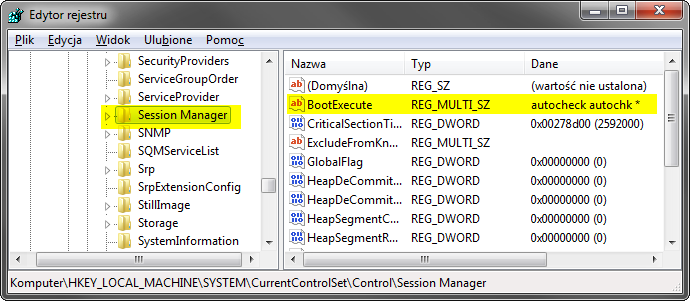
Появится окно редактирования значения этой записи. Значение по умолчанию:
autocheck авточокk *
Звездочка в конце означает, что все диски проверяются на согласованность. Все, что вам нужно сделать, это добавить соответствующую запись в звезду, которая исключает проверку отдельных разделов. Для этого добавим, например, / К С. введение / к делает определенный раздел (в данном случае диск C) исключенным из списка проверяемых разделов. После изменения значение BootExecute должно выглядеть следующим образом:
autocheck autochk / k: C *
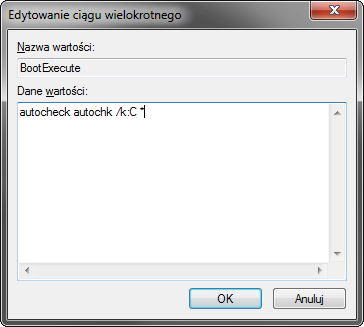
Если мы хотим добавить больше разделов для обхода проверки, мы можем сделать это, введя следующие дополнения после пробела eg / k: D czy / k: E. Предполагая, что у нас есть даже 5 разделов (C, D, E, F, G, H), тогда вся запись может выглядеть так:
autocheck autochk / k: C / k: D / k: E / k: F / k: G / k: H *
Важно оставить одно пространство перед звездой, как вы можете видеть выше. Мы подтверждаем изменения кнопкой OK и закрываем редактор реестра. С этого момента, при запуске компьютера, непрерывной проверки вышеупомянутых дисков не будет. Однако, если мы хотим восстановить исходные настройки в будущем, достаточно повторно ввести значение по умолчанию, которое видно немного выше.






